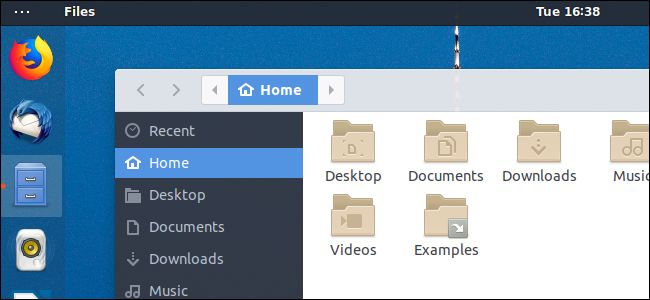GNOME Shell е критикуван за липса на многопознати функции, открити в GNOME 2, но можете сами да ги добавите с разширения. Ако сте инсталирали GNOME Shell и не ви е харесал, не го отписвайте, докато не опитате някои разширения.
Ако използвате Ubuntu, разгледайте нашето ръководство заинсталиране на GNOME Shell и започване на работа. GNOME Shell е десктоп по подразбиране на Fedora и трябва да е наличен в повечето хранилища на пакети за разпространение.
Инсталиране на разширения
Можете да инсталирате разширения от уебсайта на GNOME Extensions само с няколко кликвания - не се изисква съветника за команден ред.
За да инсталирате разширение, отворете страницата му и задайте плъзгача на страницата си на „Включено“. Ще бъдете подканени да потвърдите инсталацията.

Управлявайте разширенията си от раздела Инсталирани разширения на уебсайта на GNOME разширения.
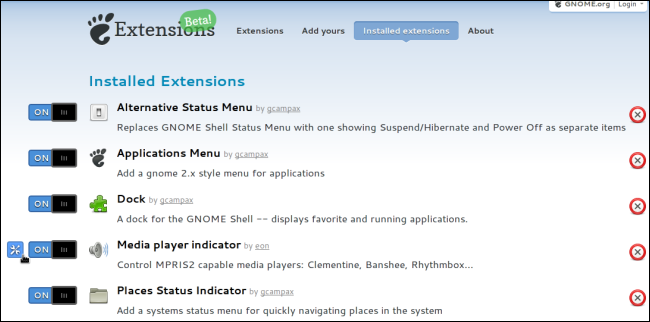
Поддръжка за инсталиране на разширения отуебсайт е добавен в GNOME 3.2, така че ще трябва да актуализирате GNOME, ако не можете да инсталирате разширения от уебсайта. Yry надграждане до най-новата версия на любимата ви дистрибуция на Linux, за да получите лесно най-новата версия на GNOME.
Меню за приложения
Разширението Меню за приложения добавя към горната лента меню с приложения на GNOME 2-подобни. Тъй като толкова много потребители липсват тази функция в GNOME 3, не е чудно, че тя е толкова популярна.

док
Разширението Dock освобождава дока на приложения от екрана с дейности и го поставя на вашия работен плот, като ви позволява да стартирате нови приложения и да превключвате между тях от вашия работен плот.

Индикатор за състоянието на местата
Това разширение добавя меню на Места към вашия панел, което ви позволява лесно да отваряте различни папки в файловия мениджър на GNOME - възстановявайки друга функция на GNOME 2.

Frippery дъното панел
Това разширение добавя долен панел, подобен на GNOMEобратно към вашия работен плот, заедно с програма за избор на списък с прозорци и превключвател на работното пространство Ако не харесвате начина на поведение на GNOME Shell, това разширение кара GNOME Shell да се почувства малко по-познато.

Меню за алтернативно състояние
Разширението Меню за алтернативно състояние заместваМеню за състояние по подразбиране на GNOME с едно, което съдържа опция за изключване. Въпреки че това може да е по подразбиране, това е добър пример за това как разширенията могат да компенсират възприетите недостатъци на GNOME Shell.

Индикатор за медиен плейър
Разширението Media Player Indicator ви позволяваза управление на медийни плейъри директно от панела. Той работи точно като подобната функция, открита на работния плот на Ubuntu Unity и поддържа Rhythmbox, Banshee, Clementine и други медийни плейъри.

Раздел Windows Alt
GNOME Shell по подразбиране групи Alt-Tab поведениеWindows в една икона на приложение и показва приложения от всички работни пространства. Това разширение превключва превключвателя Alt-Tab между прозорци на текущото работно пространство, като показва различна икона за всеки прозорец.

Индикатор на работното пространство
Разширението Индикатор на работното пространство добавя иконка на индикатора за превключване между работни пространства. Можете също да направите това от прегледа на дейностите или с клавишните комбинации на клавиша Ctrl-Alt-Arrow.

Настройки на панела
Ако използвате нетбук или друга система смалък екран, инсталирайте разширението Настройки на панела и настройте горния панел да се скрие автоматично. Windows ще заеме целия екран, като се възползва максимално от вашия недвижим имот на екрана.

Можете също да преместите панела в долната част на екрана с опцията Edge в това разширение.
Премахване на достъпността
GNOME Shell винаги показва меню за достъпностикона на панела. Това не е непременно по подразбиране - но ако никога не използвате менюто за достъпност, може да искате да се отървете от него и да намалите струпването на интерфейса. Разширението Премахване на достъпността крие тази икона.

Това е само малка снимка на множеството разширения, достъпни за GNOME SHell. Чувствайте се свободни да разглеждате галерията с разширения и да изберете собствените си любими.